Kaip atkurti ankstesnes puslapių dokumento versijas
Įvairios / / April 22, 2022
„Apple Pages“ yra su versijų kūrimo funkcija, kuri saugo visų dokumentų istoriją ir leidžia atkurti ankstesnes dokumentų versijas.

Tai patogi funkcija ir gali padėti, kai to reikia atkurti tai, ką netyčia ištrynėte. Štai kaip galite atkurti ankstesnes puslapių dokumento versijas.
Atkurti paskutinę atidarytą puslapių dokumento versiją
„Apple“ labai lengvai grįžo prie paskutinės atidarytos versijos Puslapių dokumentas. Jei esate tikri, kad reikia atkurti tik paskutinę atidarytą versiją ir nereikia tikrinti pakeitimų, atlikite toliau nurodytus veiksmus.
1 žingsnis: Atidarykite norimą atkurti dokumentą puslapiuose ir spustelėkite meniu Failas.

2 žingsnis: Pasirinkite submeniu Grįžti į ir spustelėkite Paskutinį kartą atidarytas.
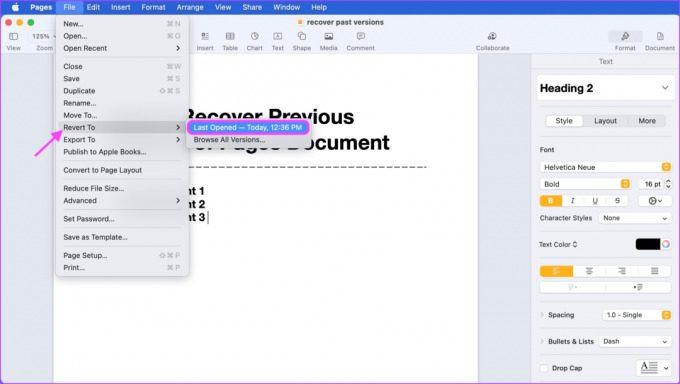
Puslapiai automatiškai atkurs dokumento versiją, kurią paskutinį kartą atidarėte.
Peržiūrėkite ir atkurkite ankstesnes puslapių dokumento versijas
Puslapiai taip pat leidžia naršyti ir patikrinti ankstesnes dokumento versijas, kad galėtumėte atkurti norimą versiją.
1 žingsnis: Atidarykite dokumentą puslapiuose ir spustelėkite meniu Failas.

2 žingsnis: Pasirinkite submeniu Grįžti į ir spustelėkite parinktį „Naršyti visas versijas“.

3 veiksmas: Puslapiai bus atidaryti versijos atkūrimo režimu, kuris atrodys taip, kaip parodyta toliau.

4 veiksmas: Galite naršyti ankstesnes versijas naudodami rodyklių aukštyn ir žemyn mygtukus.

5 veiksmas: Arba galite naudoti laiko juostą, kad perjungtumėte į ankstesnes versijas.

6 veiksmas: Suradę norimas atkurti versijas, spustelėkite mygtuką Atkurti.
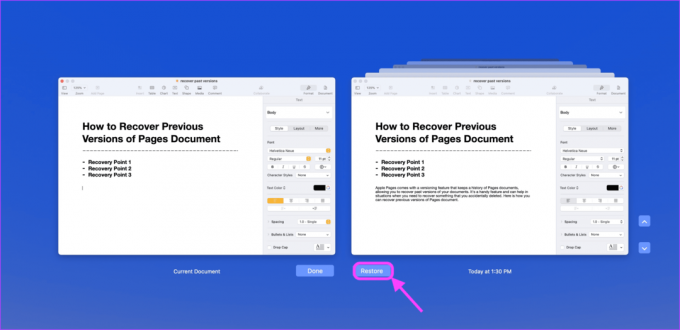
Nukopijuokite tekstą iš ankstesnių puslapių dokumento versijų
Ankstesnės puslapių dokumento versijos atkūrimas ne visada yra idealus sprendimas, nes bus ištrintas visas naujas turinys, kurį pridėjote prie dokumento. Geresnis būdas yra nukopijuoti tekstą, kurį norite atkurti, ir įklijuoti jį į dabartinį dokumentą. Tokiu būdu jūs ne tik atkursite ištrintą tekstą, bet ir išsaugosite visą naują informaciją, kurią vėliau pridėjote prie dokumento.
1 žingsnis: Atidarykite dokumentą puslapiuose ir spustelėkite meniu Failas.

2 žingsnis: Pasirinkite submeniu Grįžti į ir spustelėkite parinktį „Naršyti visas versijas“.

3 veiksmas: Naudokite rodyklę aukštyn ir žemyn arba laiko juostą, kad surastumėte ankstesnę versiją, kurioje yra tekstas, kurį norite atkurti.

4 veiksmas: Spustelėkite ir vilkite tekstą, kad jį pasirinktumėte.
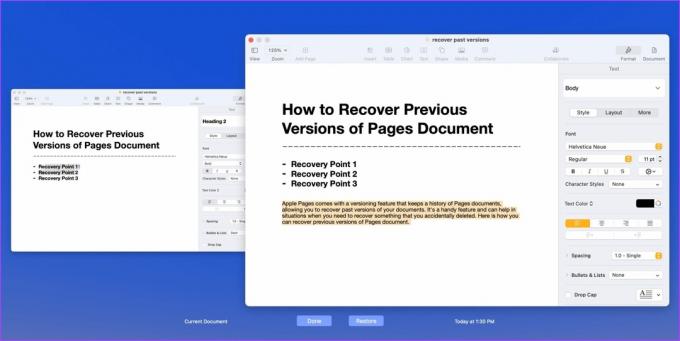
5 veiksmas: Dešiniuoju pelės mygtuku spustelėkite ir pasirinkite parinktį Kopijuoti. Arba paspauskite Cmd+C spartųjį klavišą, kad nukopijuotumėte tekstą. Dabar spustelėkite mygtuką Atlikta, kad išeitumėte iš atkūrimo režimo.

6 veiksmas: Spustelėkite dokumentą, kuriame norite įklijuoti nukopijuotą tekstą, ir paspauskite Cmd+V spartųjį klavišą. Taip pat galite spustelėti dešiniuoju pelės mygtuku ir pasirinkti parinktį Įklijuoti.

Peržiūrėkite ir atkurkite ankstesnes puslapių dokumento versijas „iCloud“.
Jei jūsų puslapių dokumentas išsaugotas „iCloud“, galite atkurti ankstesnes versijas naudodami bet kurį kompiuterį, jei atsimenate „iCloud“ prisijungimo vardą ir slaptažodį. Turėtumėte naudoti šį metodą, kai negalite pasiekti savo įrenginio.
1 žingsnis: Atidarykite „iCloud“ svetainę ir prisijunkite naudodami savo ID ir slaptažodį.
Apsilankykite „iCloud“.

2 žingsnis: Spustelėkite Puslapiai, kad pamatytumėte visus savo puslapių dokumentus.

3 veiksmas: Dukart spustelėkite, kad atidarytumėte dokumentą, kurį norite atkurti.
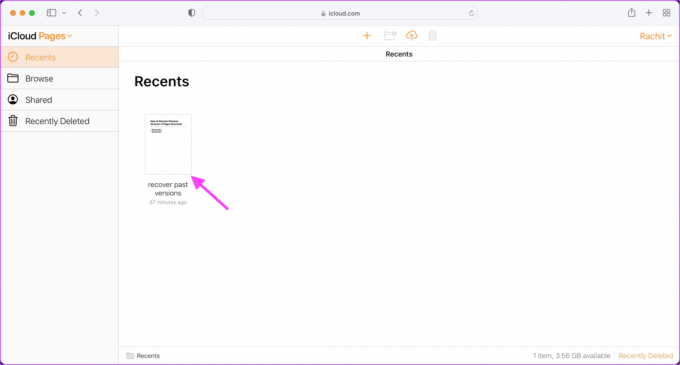
4 veiksmas: Spustelėkite piktogramą „Peržiūrėti puslapio įrankius“.
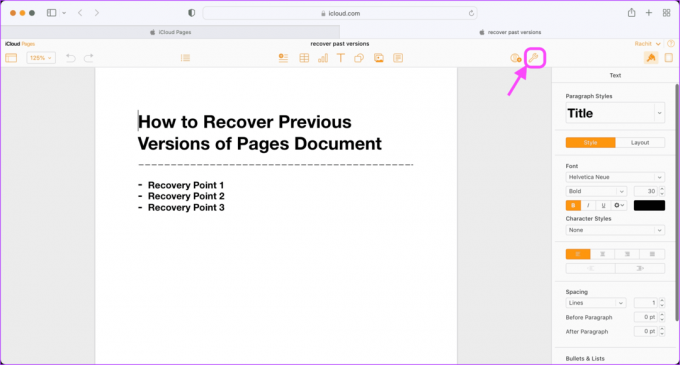
5 veiksmas: Dabar spustelėkite parinktį „Naršyti visas versijas“.
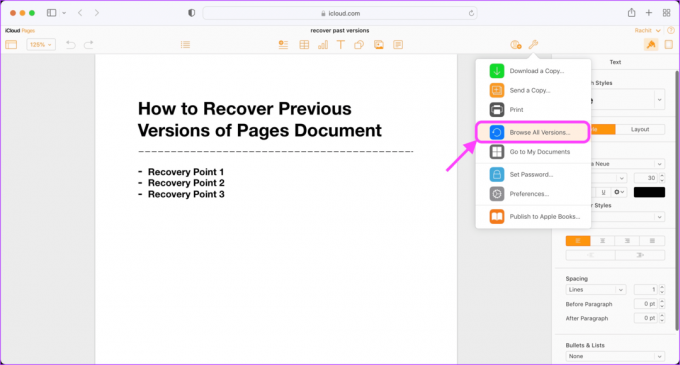
6 veiksmas: „iCloud“ parodys ankstesnes dokumento versijas pagal dokumento taupymo laiką. Pasirinkite norimą versiją ir spustelėkite Peržiūra.
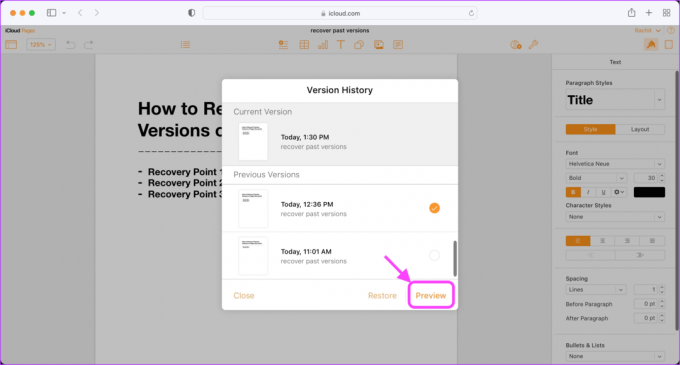
Pasirinkta dokumento versija bus atidaryta naujame skirtuke. Jei tai ne ta versija, kurios ieškote, pasirinkite kitą versiją ir kartokite procesą, kol rasite tinkamą atkūrimo tašką.
7 veiksmas: Suradę tinkamą atkūrimo tašką, spustelėkite mygtuką Atkurti, kad atkurtumėte tą versiją.

8 veiksmas: Užuot atkūrę, taip pat galite pasirinkti ir nukopijuoti tekstą, kurį norite atkurti. Suradę tinkamą dokumento versiją, dešiniuoju pelės mygtuku spustelėkite ir pasirinkite Kopijuoti arba naudokite sparčiuosius klavišus Cmd+C.

9 veiksmas: Vietoj Restore spustelėkite Uždaryti, kad išeitumėte iš atkūrimo režimo.
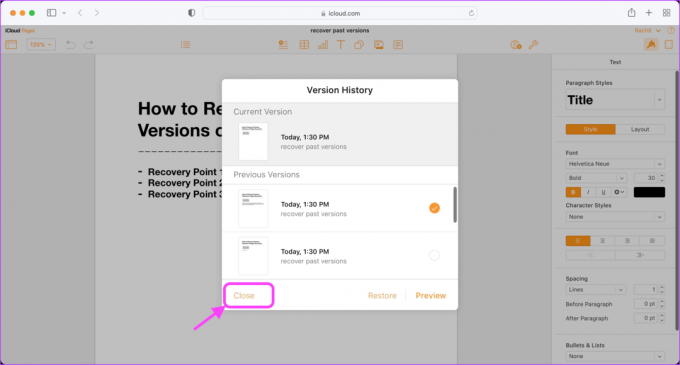
10 veiksmas: Dešiniuoju pelės mygtuku spustelėkite ir pasirinkite Įklijuoti arba naudokite sparčiuosius klavišus Cmd+V, kad įklijuotumėte nukopijuotą tekstą.

Atkurti ankstesnes puslapių dokumento versijas
Versijų kūrimo sistema yra „Puslapiai“ yra puiki funkcija ir veikia kaip žavesys. Jei norite išmokti atkurti neišsaugotus „Word“ dokumentus, spustelėkite nuorodą. Be to, jei kyla problemų atlikdami veiksmus, praneškite mums toliau pateiktame komentarų skyriuje ir mes jums padėsime.
Paskutinį kartą atnaujinta 2022 m. kovo 29 d
Aukščiau pateiktame straipsnyje gali būti filialų nuorodų, kurios padeda palaikyti „Guiding Tech“. Tačiau tai neturi įtakos mūsų redakciniam vientisumui. Turinys išlieka nešališkas ir autentiškas.



